Урок 29
§23. Текстовые документы
Содержание урока:
23.1. Виды текстовых документов. 23.2. Виды программного обеспечения
23.3. Создание текстовых документов на компьютере
23.4. Средства автоматизации процесса создания документов. 23.5. Совместная работа над документом

23.3. Создание текстовых документов на компьютере
При подготовке текстовых документов на компьютере используются три основные группы операций: ввод, редактирование, форматирование.
Операции ввода позволяют сформировать содержимое и первоначальный вид текстового документа и сохранить его в памяти компьютера. Ввод может осуществляться не только набором с помощью клавиатуры, но и путём сканирования бумажного оригинала и последующего перевода документа из графического формата в текстовый (распознавания).
Напомним основные правила ввода текстовых документов с помощью клавиатуры.
• Между словами ставится только один пробел.
• Переход на новую строку в процессе набора текста происходит автоматически, не требуя ввода специального символа.
• Окончание абзаца маркируется нажатием клавиши Enter, позволяющей перейти на новую строку — первую строку нового абзаца.
• Перед знаками препинания (такими, как ;:.,!?) пробел не ставится. Перед тире вводится пробел. После любого знака препинания вводится один пробел или символ конца абзаца.
• Знак «дефис» в словах вводится без пробелов.
• После открывающих и перед закрывающими скобками ({}()[]) и кавычками пробел не вводится.
• Для ввода римских цифр используются прописные латинские буквы I, V, X, L, С, D, М.
• Знак «неразрывный (нерастяжимый) пробел» препятствует символам, между которыми он поставлен, располагаться на разных строчках, и сохраняется фиксированным при любом выравнивании абзаца (не может увеличиваться, в отличие от обычного пробела). Этот знак очень удобно применять при вводе дат (которые не принято располагать на двух строчках), фамилий с инициалами и т. п. Например: А. С. Пушкин. Ставится знак «неразрывный пробел» с помощью одновременного нажатия комбинации клавиш Ctrl + Shift + пробел.
При вводе и редактировании текста полезно включать режим отображения скрытых символов — символов, которые вводятся пользователем при наборе текста, но при печати не выводятся на бумагу, а на экране отображаются только при включении соответствующего режима (табл. 5.1). Режим отображения скрытых символов даёт возможность лучше понять структуру документа.
Для автоматизации ввода в современных текстовых процессорах существуют инструменты Автозамена и Автотекст.
Бывает, что при вводе текста с клавиатуры пользователь допускает опечатки: вместо нужной клавиши нажимает соседнюю, пропускает букву, меняет две буквы местами. Такие опечатки исправляются автоматически инструментом
Автозамена, имеющим встроенный словарь наиболее типичных опечаток и ошибочных написаний.
Таблица 5.1
Примеры скрытых символов
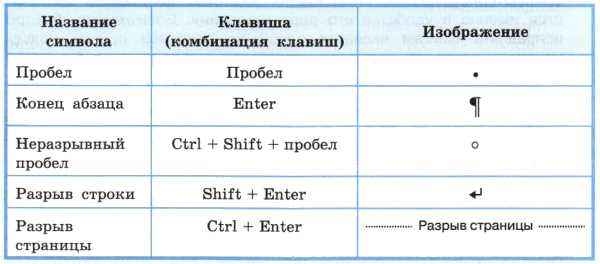
Для быстрого ввода стандартных фраз по нескольким первым буквам можно использовать инструмент Автотекст. Он автоматически предлагает вставить короткую фразу из списка элементов автотекста, как только будут набраны несколько первых букв этой фразы.
Операции редактирования (правки) позволяют изменить уже существующий электронный документ путём добавления или удаления фрагментов, перестановки частей документа, слияния нескольких файлов, разбиения единого документа на несколько более мелких и т. д. (рис. 5.1)

Рис. 5.1. Основные операции редактирования документов
На протяжении многих веков для внесения изменений в текст нужно было заново переписывать его. Основное преимущество компьютерной технологии создания текстовых документов заключается именно в удобстве его редактирования. Возможность быстро исправлять ошибки является одной из основных причин повсеместного перевода подготовки текстовой информации с бумажной на компьютерную основу.
Ввод и редактирование при работе над текстом часто выполняются параллельно. При вводе и редактировании формируется содержание текстового документа.
 Совокупность значений свойств объекта называют форматом объекта, а изменение этих значений — форматированием объекта.
Совокупность значений свойств объекта называют форматом объекта, а изменение этих значений — форматированием объекта.
Операции форматирования позволяют точно определить, как будет выглядеть текст на экране монитора или на бумаге после печати на принтере. Операции форматирования могут применяться как к отдельным объектам текстового документа (табл. 5.2), так и ко всему документу в целом. В первом случае говорят о прямом форматировании, во втором — о стилевом.
Таблица 5.2
Объекты текстового документа и их свойства

Такие действия по оформлению документа, как выравнивание абзацев, установка абзацных отступов и интервалов между абзацами, строками в абзацах и символами в словах и т. п., выполняются специальными средствами текстовых процессоров, а не вставкой пробелов и пустых строк.
 Для облегчения анализа и последующего преобразования текста очень важно соблюдать основные правила его ввода, редактирования и форматирования.
Для облегчения анализа и последующего преобразования текста очень важно соблюдать основные правила его ввода, редактирования и форматирования.
В современных текстовых процессорах есть специальные инструменты, обеспечивающие автоматическую нумерацию страниц, таблиц и рисунков.
При работе с большими текстами, как правило, применяют стилевое форматирование. Смысл этой операции заключается в том, что структурным элементам, несущим одну и ту же функциональную нагрузку (например, заголовкам одного уровня, основному тексту, примерам и т. д.), назначается определённый стиль форматирования — набор параметров форматирования (шрифт, его начертание и размер, абзацные отступы, междустрочный интервал и др.).
 Стиль — это имеющий имя набор значений свойств объектов каждого типа, входящих в текстовый документ.
Стиль — это имеющий имя набор значений свойств объектов каждого типа, входящих в текстовый документ.
В заключение приведём основные правила оформления текстов:
• основной текст документа желательно оформлять в одном формате, другой формат использовать для выделения заголовков, отдельных смысловых фрагментов;
• количество разных цветов и шрифтов в документе не должно превышать трёх;
• размер символов и междустрочный интервал следует подбирать такими, чтобы текст читался легко, без дополнительной нагрузки для глаз;
• цветовая гамма должна отвечать назначению документа — поздравительная открытка может иметь яркую, насыщенную окраску, а простое письмо стоит оформлять в более спокойных тонах;
• однотипную информацию целесообразно представлять в списках и таблицах;
• графические изображения в документе (рисунки, диаграммы, схемы) должны дополнять содержание текста, разъяснять или иллюстрировать его отдельные моменты; графические изображения следует оформлять в едином стиле;
• на всех страницах документа рекомендуется делать одинаковый фон и поля, если иное не требуется содержанием документа.




